
Selecteer deze knop om het menu Instellingen te openen.

Selecteer deze knop om het menu Help te openen. Het menu Help biedt informatie over het gebruik van je GO en andere informatie over je navigatiesysteem, bijvoorbeeld de kaartversie, het serienummer van het systeem en juridische informatie.
![]()
Selecteer deze knop om de volgorde van de knoppen te wijzen in het hoofdmenu.
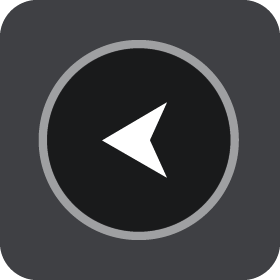
Selecteer deze knop om naar het vorige scherm te gaan.
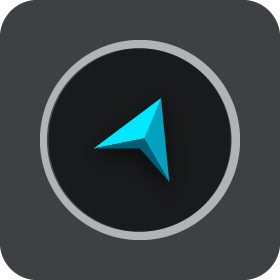
Selecteer deze knop om terug te gaan naar de kaartweergave of de reisbegeleidingsweergave.
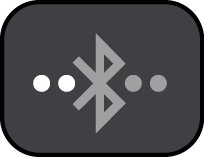
Het symbool geeft de status van de Bluetooth-verbinding aan wanneer je een smartphone gebruikt om verbinding te maken met TomTom Services.
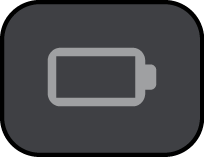
Dit symbool geeft het energieniveau aan van de batterij van je GO.
![]()
Dit symbool geeft aan dat je GO is verbonden met TomTom Services.
![]()
Dit symbool geeft aan dat je GO niet is verbonden met TomTom Services.
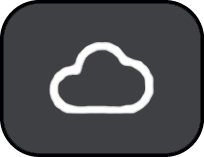
Dit symbool geeft aan dat je GO is verbonden met MyDrive.

Dit symbool geeft aan dat je GO niet is verbonden met MyDrive.
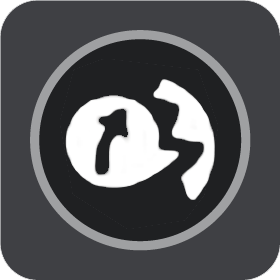
Deze knop geeft aan dat je gesproken instructies zult horen. Selecteer de knop om de gesproken instructies uit te schakelen. Je hoort nu geen gesproken route-instructies meer, maar nog wel informatie zoals verkeersinfo en waarschuwingsgeluiden.
Tip: je kunt selecteren welk type instructies je wilt horen. Selecteer Stemmen in het menu Instellingen en selecteer de instructies die je wilt horen.
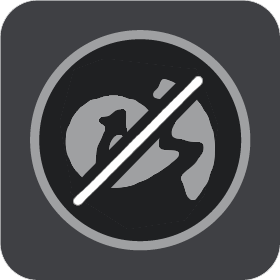
Deze knop geeft aan dat je geen gesproken instructies zult horen. Selecteer deze knop om gesproken instructies in te schakelen.
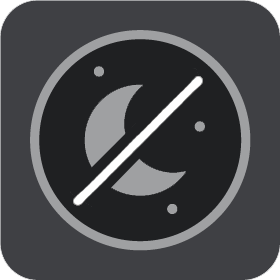
Deze knop geeft aan dat dagkleuren worden gebruikt. Selecteer de knop om de helderheid van het scherm te dempen en de kaart in donkerdere kleuren weer te geven.
Bij een nachtelijke rit of een route door een donkere tunnel is het voor de bestuurder gemakkelijker het scherm te zien en wordt hij/zij minder snel afgeleid wanneer de helderheid van het scherm gedempt is.
Tip: je navigatiesysteem schakelt automatisch tussen dag- en nachtkleuren, afhankelijk van het tijdstip. Als je deze functie wilt uitschakelen, selecteer je Uiterlijk en dan Scherm in het menu Instellingen en schakel je Schakel naar nachtkleuren als het donker wordt uit.

Deze knop geeft aan dat nachtkleuren worden gebruikt. Selecteer de knop om de helderheid van het scherm te verhogen en de kaart in helderdere kleuren weer te geven.
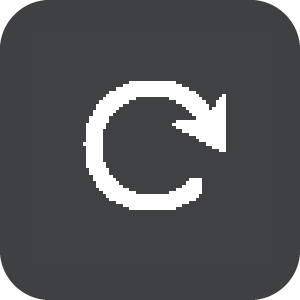
Selecteer deze knop om je scherm te vernieuwen.